Problemen met de Kinect

De Kinect van uw Xbox One moet "gewoon werken" nadat u hem hebt ingesteld, maar af en toe kunt u problemen ondervinden met stemherkenning of herkenning door mensen. U kunt uw Kinect opnieuw kalibreren en opnieuw instellen om deze en andere problemen op te lossen.
Controleer of uw Kinect is ingeschakeld
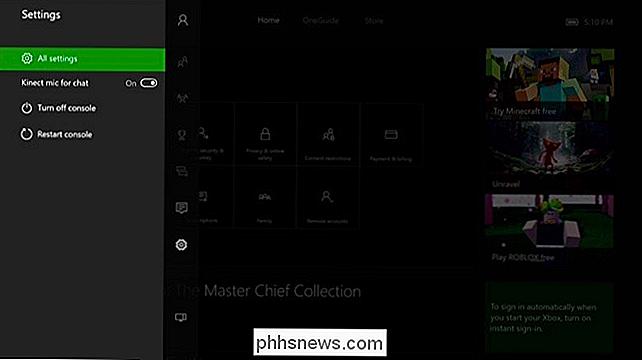
Controleer eerst of de Kinect daadwerkelijk is ingeschakeld. Open het scherm Instellingen door links op het richtingspad of de linker joystick op het dashboard te drukken, omlaag te scrollen naar het instellingenpictogram en 'Alle instellingen' te selecteren.
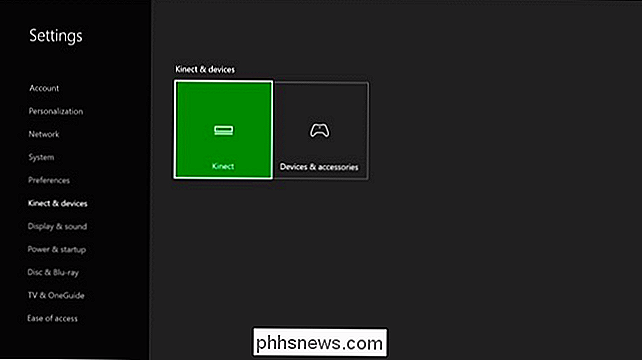
Ga naar Kinect en apparaten> Kinect op het scherm Instellingen.
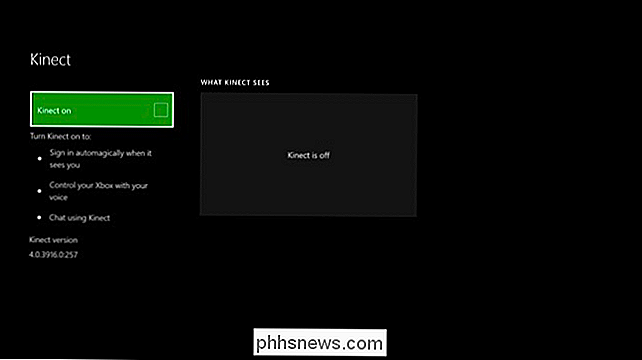
Zorg ervoor dat de optie "Kinect aan" hier is ingeschakeld. Als u de Kinect-microfoon wilt gebruiken voor chatten, moet u ook zorgen dat de optie "Kinect-microfoon gebruiken voor chatten" is ingeschakeld.
Als u zojuist uw Kinect hebt aangesloten nadat u hem een tijdje niet hebt gebruikt, wordt uw Kinect automatisch update nadat u het op dit scherm hebt ingeschakeld. U ziet een bericht dat uw Kinect wordt bijgewerkt, als dat zo is. Dit duurt ongeveer twee minuten. Als u geen bericht ziet, is uw Kinect al bijgewerkt.
Kinect-audio opnieuw kalibreren
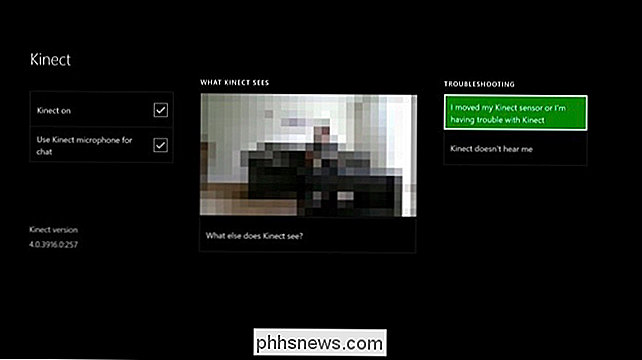
Als Kinect niet goed werkt, gaat u naar het menu Instellingen> Kinect en apparaten> Kinect en selecteert u de "Ik heb mijn Kinect-sensor verplaatst of ik heb problemen met de Kinect-optie".
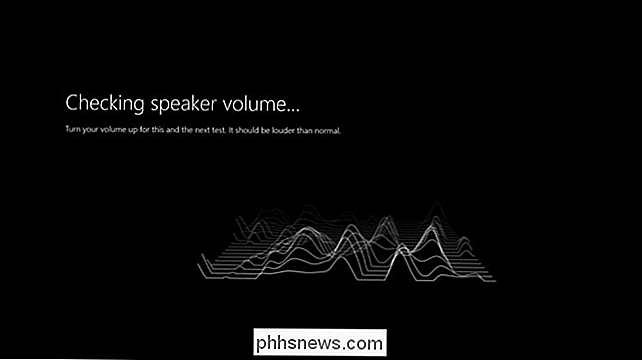
Uw Kinect voert u opnieuw het eerste audiokalibratieproces uit, waarbij u de juiste microfoonniveaus instelt zodat deze u kunnen horen.
Opnieuw kalibreren Kinect-video
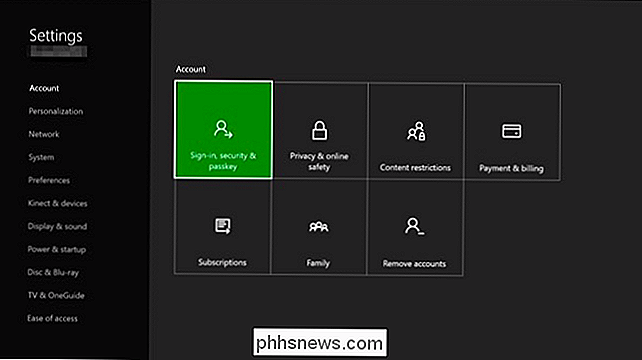
Als uw Kinect u of andere mensen niet goed kan herkennen, moet u dit op een ander scherm aanpassen. Meld u aan als de persoon die uw Kinect niet kan herkennen en ga naar Alle instellingen> Account> Aanmelden, Beveiliging en toegangscode.
Selecteer 'Mijn Kinect-aanmeldingsgegevens opnieuw instellen' op dit scherm. Je Xbox One vraagt je te bevestigen dat de camera van je Kinect je herkent. Het zal je dan herkennen en je koppelen aan het juiste account.
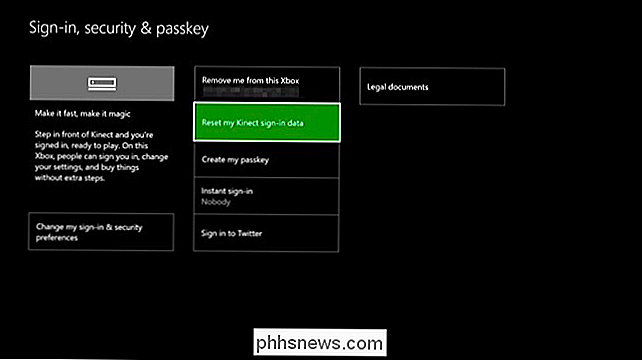
Andere mensen die de Xbox One gebruiken, moeten mogelijk inloggen op hun eigen accounts en dit proces herhalen om zichzelf te associëren met hun accounts op de Xbox One.
Anders Stappen voor het oplossen van problemen
- Als uw Kinect niet herkend wordt door uw Xbox One op het Kinect-scherm of als het gewoon niet goed lijkt te werken, moet u ervoor zorgen dat het is aangesloten en het opnieuw instellen. Een of meer van deze stappen kunnen uw probleem oplossen. Controleer of het is aangesloten
- : zorg ervoor dat de connector aan het uiteinde van de Kinect-kabel goed is aangesloten op de Kinect-poort aan de achterkant van uw Xbox One. Reset de Kinect
- : als de Kinect-sensor al stevig is aangesloten, koppelt u deze los. Wacht tien seconden en sluit hem daarna weer aan. Hiermee wordt de Kinect opnieuw ingesteld. De Xbox One opnieuw instellen
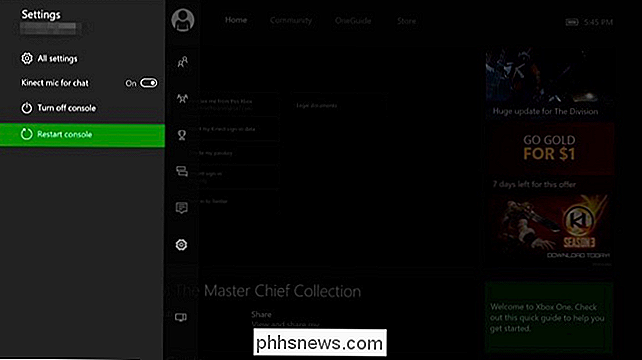
: als het opnieuw instellen van de Kinect uw probleem niet oplost, moet u de Xbox One-console zelf opnieuw instellen. Druk links op het dashboard, scrol omlaag naar het instellingenpictogram en selecteer 'Console opnieuw starten' om het snel opnieuw op te starten.
De verbinding van de Kinect herstellen
Als u nog steeds problemen ondervindt, moet u een volledige stroomcyclus proberen. Schakel eerst je Xbox One uit door de knop "Xbox" aan de voorkant van de Xbox One-console tien seconden ingedrukt te houden. Je Xbox One voert een volledige shutdown uit.
Koppel vervolgens de voedingskabel van de Xbox One los om deze uit het stopcontact te halen. Koppel de Kinect-kabel ook los van je Xbox One.
Sluit nu de voedingskabel van je Xbox One weer aan en druk op de Xbox-knop op de console om hem weer aan te zetten. Sluit de Kinect-kabel nog niet aan.
Ga na het opstarten van de Xbox One naar Instellingen> Kinect en apparaten> Kinect. Sluit uw Kinect aan op de achterkant van uw Xbox One. Binnen ongeveer vijf seconden moet je Xbox One de Kinect detecteren en de firmware indien nodig bijwerken.
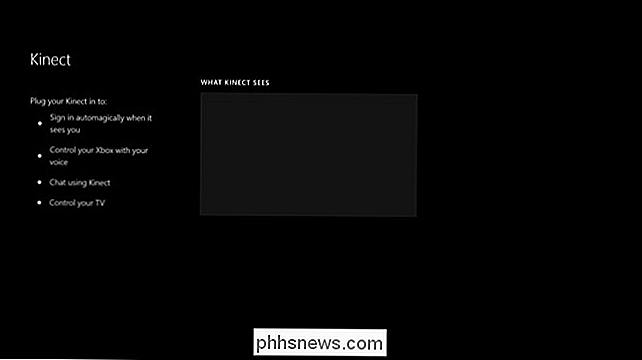
Als de Kinect niet op dit scherm verschijnt, zelfs niet nadat je dit proces hebt doorlopen - of als je andere problemen met de Kinect ondervindt die deze stappen zijn niet opgelost. Mogelijk hebt u een hardwareprobleem. Microsoft zal hopelijk uw Kinect voor u repareren als het nog steeds onder de garantie valt.

Wat is de eenvoudigste manier om toepassingen te minimaliseren in het systeemvak?
We zijn altijd op zoek naar de eenvoudigste en gemakkelijkste oplossing om een taak uit te voeren, bij voorkeur tijdens het gebruik van de minste hoeveelheid systeem middelen. U kunt als volgt minimaliseren naar het systeemvak met een heel klein applicatiehulpmiddel. De tool die we gebruiken heet RBTray, en hij weegt een echt gigantisch totaal van 101 KB, inclusief 32 en 64 bit versies en de broncode - en er is geen installatie vereist.

Chipcreditcards komen naar de VS: Hier is wat u moet weten
Na jarenlang gebruik in andere landen over de hele wereld komen chip-enabled creditcards naar de VS. Creditcards met alleen magnetische strips worden afgebouwd voor een deadline van 1 oktober 2015. Als u een creditcard hebt, ontvangt u waarschijnlijk binnenkort een vervanging met een chip. Het hele land zal niet tegen 1 oktober overschakelen naar chipkaarten, maar detailhandelaren en banken die dat niet doen, zullen meer financiële aansprakelijkheid opnemen.



